Typ-Autokomplettierung in Klassen
Die Autokomplettierung von Datentypen ist in UModel standardmäßig beim Hinzufügen von Operationen und Attributen zu einer Klasse aktiviert. Auf diese Art können Sie den Datentyp der Operation oder Eigenschaft direkt im Diagramm definieren, z.B.:
1.Klicken Sie mit der rechten Maustaste auf eine Klasse und wählen Sie im Kontextmenü den Befehl Neu | Operation.
2.Geben Sie nach den doppelten spitzen Klammern << >> den Namen der Operation, gefolgt von einem Doppelpunkt ( : ) ein.
3.Daraufhin wird ein Autokomplettierungsfenster geöffnet.
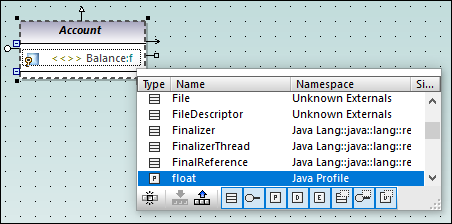
Autokomplettierungsfenster
Das Autokomplettierungsfenster bietet die folgenden Funktionalitäten:
•Durch Klick auf einen Spaltennamen wird das Fenster in auf- oder absteigender Reihenfolge nach diesem Attribut sortiert.
•Durch Ziehen der rechten unteren Ecke können Sie die Größe des Fensters anpassen.
•Der Inhalt des Fensters kann durch Auswahl der entsprechenden Filter (Kategorien) am unteren Rand des Fensters gefiltert werden: Klasse, Schnittstelle, Primitivtyp, Datentyp, Enumeration, Klassen-Vorlage, Schnittstellen-Vorlage, Datentyp-Vorlage.
So aktivieren Sie nur einen der Filter auf einmal:
•Klicken Sie auf die Schaltfläche Einzelmodus ![]() . In der obigen Abbildung sehen Sie das Autokomplettierungsfenster im "Mehrfachmodus", d.h. alle Filter sind aktiviert. Die Schaltfläche "Einzelmodus" ist deaktiviert.
. In der obigen Abbildung sehen Sie das Autokomplettierungsfenster im "Mehrfachmodus", d.h. alle Filter sind aktiviert. Die Schaltfläche "Einzelmodus" ist deaktiviert.
So aktivieren oder deaktivieren Sie alle Filter auf einmal:
•Klicken Sie auf Alle Kategorien definieren ![]() bzw. Alle Kategorien löschen
bzw. Alle Kategorien löschen ![]() .
.
So deaktivieren Sie die Autokomplettierung:
1.Klicken Sie im Menü Extras auf Optionen und anschließend auf das Register Diagrammbearbeitung.
2.Deaktivieren Sie das Kontrollkästchen Automatische Eingabehilfe aktivieren.
So rufen Sie die Autokomplettierung bei Bedarf auf (wenn sie deaktiviert ist):
1.Stellen Sie sicher, dass sich der Cursor innerhalb von einem Attribut, einer Operation oder Klasse hinter dem Doppelpunkt ( : ) befindet.
2.Drücken Sie Strg+Leerzeichen.